Pas ganti HP, pasti kebanyakan akan kepikiran ke satu hal, chat WhatsApp. Yups, aplikasi ini udah jadi bagian hidup sehari-hari banget. Mulai dari obrolan santai bareng teman, gosip di grup keluarga, sampai urusan bisnis dan pekerjaan yang serius—semua tumpah ruah di WhatsApp.
Makanya, ketika punya ponsel baru, biasanya rasa excited bercampur dengan rasa khawatir. Excited karena HP baru biasanya punya performa lebih cepat, kamera lebih kece, dan memori lebih lega. Tapi di sisi lain, muncul kekhawatiran: “Duh, nanti chat WA gue pada hilang nggak, ya?”
Percakapan WhatsApp sering kali nyimpen banyak momen penting. Ada yang sekadar lucu-lucuan bareng sahabat, ada juga yang nyimpen jejak kenangan lama, sampai percakapan kerjaan yang mungkin berhubungan dengan proyek besar. Kehilangan semua itu jelas bikin pusing.
Nah, kabar baiknya, sekarang udah banyak cara untuk memindahkan data WhatsApp dari HP lama ke HP baru. Dan yang lebih asik lagi, caranya relatif gampang, bahkan bisa disesuaikan sama kebutuhan masing-masing.
Ada yang pakai cara resmi lewat backup, ada juga yang lebih cepat tanpa ribet pakai aplikasi pihak ketiga. Jadi, kamu tak perlu khawatir bakal kehilangan pesan penting, karena semuanya bisa dipindahin dengan aman kalau tau langkah-langkahnya.
Bisakah Mentransfer Pesan WA (WhatsApp) ke HP Baru Tanpa Kehilangan Semua Pesan?
Emangnya bisa ya, mindah semua chat WA ke hp baru tanpa ada satupun yang hilang? Jawabannya ya tentu aja bisa.
WhatsApp sendiri menyediakan beberapa solusi bawaan untuk membackup chat. Misal bagi pengguna Android, ada fitur Google Drive Backup untuk nyimpen semua data chat di akun Google kamu.
Jadi, begitu login di HP baru, semua percakapan bisa otomatis balik lagi. Sementara bagi pengguna iPhone menggunakan iCloud Backup yang fungsinya mirip, cuman beda layanan penyimpanan aja.
Pun kalau kamu perlu cara yang lebih fleksibel, ada juga opsi lain untuk nge-backup chat WA. Yang jelas, semua chat WhatsApp—baik berupa teks, foto, video, dokumen, bahkan stiker—bisa ikutan pindah ke HP baru ya.
Cara Memindahkan Pesan WA ke Ponsel Baru (untuk iOS & Android)
Setidaknya, ada 5 cara mentransfer chat WA ke hp baru yang akan admin bahas. Silahkan temen-temen simak baik-baik tutorialnya dibawah ini..
Metode 1: Transfer Tanpa Cadangan Menggunakan TunesKit WhatsApp Transfer
Bagi pengguna iPhone yang pengin cara cepet, aman, plus gak ribet, ada aplikasi yang namanya TunesKit WhatsApp Transfer. Beda dengan iCloud yang perlu ruang besar dan prosesnya kadang lama, TunesKit bisa langsung nransfer data lewat komputer.
Plus, semua jenis data bisa ikutan pindah juga—mulai dari chat teks, foto, video, dokumen, sampai stiker. Tak perlu takut akan rusak atau hilangnya data, karena prosesnya stabil meskipun isi chat kamu numpuk banyak.
Fitur TunesKit WhatsApp Transfer
- Bisa mindah WhatsApp, WhatsApp Business, LINE, Kik, dan Viber antar iPhone.
- Bisa membuat cadangan dari iPhone/iPad langsung ke komputer secara gratis.
- Mendukung pemulihan cadangan secara selektif (bisa milih chat tertentu aja).
- Semua data bisa ditransfer, termasuk pesan, media, voice note, hingga lampiran lainnya.
- Bisa ekspor data WhatsApp ke PC.
- Tampilan aplikasinya simpel, jadi gampang digunakan.
Sekarang, berikut cara untuk mentransfer chat wa menggunakan TunesKit..
- Instal dulu TunesKit WhatsApp Transfer di komputer (Windows atau Mac)
- Sambungkan iPhone lama dan iPhone baru ke komputer dengan kabel USB, lalu pilih Trust This Computer kalau muncul notifikasi
- Pastikan iPhone lama terbaca sebagai Source (sumber) dan iPhone baru sebagai Destination (tujuan). Kalau misal kebalik, tinggal ditukar
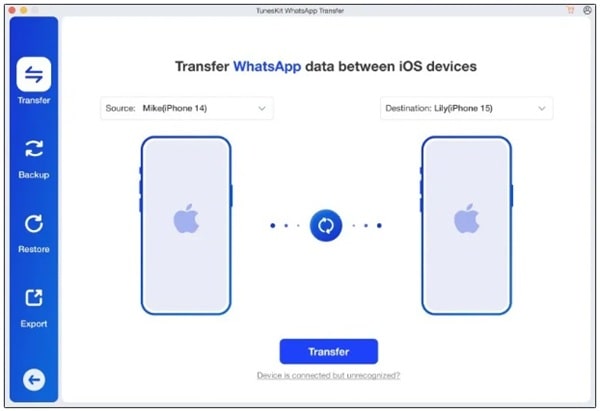
- Klik tombol Transfer, lalu tunggu prosesnya. Semua chat, media, dan file akan langsung dipindahkan
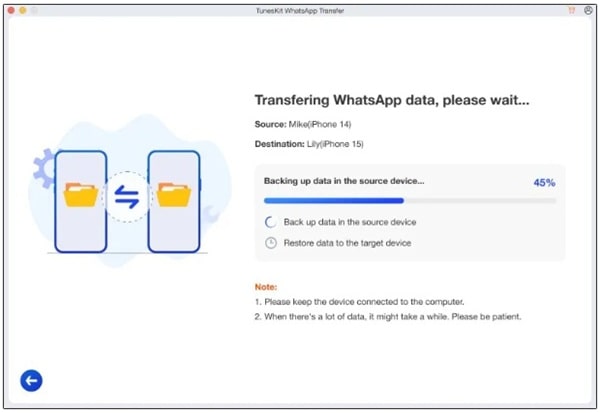
- Setelah selesai, buka WhatsApp di iPhone baru, login dengan nomor lama
Metode 2: Transfer via Cadangan Cloud (Google Drive & iCloud)
Kalau WhatsApp kamu ke backup secara berkala, cara berikutnya adalah cara yang paling aman, gratis pula. Bedanya hanyalah di cloud penyimpanannya, Android dengan Google Drive, sedangkan iPhone dengan iCloud.
a. Untuk Android
- Di HP lama:
buka WhatsApp > Setelan > Chat > Cadangan Chat. Pilih Back up to Google Drive, tentukan akun Google, lalu klik Cadangkan - Di HP baru:
install WhatsApp dari Play Store, login ke nomor lama, lalu pilih Pulihkan saat ada opsi restore. Tunggu hinnga prosesnya selesai
b. Untuk iPhone
- Di iPhone lama:
buka WhatsApp > Setelan > Chat > Cadangan Chat. Pastikan iCloud aktif dan ruang penyimpanan cukup, lalu pilih Cadangkan Sekarang - Di iPhone baru:
install WhatsApp, login ke nomor lama, lalu pilih Pulihkan Riwayat Chat. Tunggu sampai prosesnya selesai
Kelebihan cara ini ya jelas karena resmi dan aman. Kekurangannya cuman kalau ukuran backup-nya besar, prosesnya bisa lumayan lama dan makan kuota internet.
Metode 3: Transfer antar Ponsel dengan Kode QR
Ada juga fitur baru dari WhatsApp untuk mentransfer chat yang di persimpel, menggunakan QR kode. Tak selama membackup ke cloud, karena transfer dilakukan lewat jaringan Wi-Fi lokal atau kabel, jadi bisa lebih cepat.
Berikut caranya..
- Di HP lama, buka WhatsApp > Setelan > Chat > Transfer Chat > Mulai, berikan semua izin yang diminta
- Di HP baru, install WhatsApp, login dengan nomor lama, lalu pilih Transfer riwayat chat dari ponsel lama
- HP baru akan menampilkan kode QR, scan kode tersebut dengan HP lama
- Biarkan kedua HP tetap dekat selama proses transfer berjalan
- Tunggu sampai progress bar menunjukkan 100%, semua data langsung masuk
Pastikan WhatsApp yang terinstal di kedua HP adalah versi terbaru agar fitur QR bisa dipakai.
Metode 4: Transfer via Move to iOS (Android ke iPhone)
Sedangkan bagi yang pengen mindah WA dari Android ke iPhone, ada aplikasi resmi dari Apple bernama Move to iOS. Aplikasi ini bisa dipakai saat setup awal iPhone baru, jadi tak hanya chat WhatsApp, tapi data lain juga bisa ikutan pindah.
Berikut langkah-langkah penggunaannya..
- Instal aplikasi Move to iOS di HP Android
- Saat setup iPhone baru, pilih opsi Pindahkan Data dari Android
- Masukkan kode yang muncul di iPhone ke aplikasi di Android
- Pilih data WhatsApp untuk ditransfer
- Setelah selesai, install WhatsApp di iPhone, login, dan semua data akan langsung ada
Perlu diingat, metode ini cuma bisa dilakukan saat iPhone masih baru atau telah di-reset pabrik. Kalau iPhone kamu telah selesai di-setup, fitur ini gak bisa dipakai lagi.
Metode 5: Ekspor Chat Tertentu (Manual)
Kalau kamu cuman perlu membackup percakapan tertentu aja, misal chat bisnis atau arsip pribadi, kamu bisa menggunakan fitur Ekspor Chat. Hasil ekspornya berupa file teks, dan kalau mau bisa ditambah media juga.
Tapi, file ini gak bisa dimasukkan kembali ke WhatsApp ya.
a. Untuk Android
- Buka chat yang mau diekspor
- Tekan ikon menu (tiga titik di pojok kanan atas)
- Pilih Lainnya > Ekspor Chat
- Tentukan apakah mau dengan media atau tanpa media
- Kirim file lewat email, Google Drive, atau aplikasi lain
b. Untuk iPhone
- Buka chat yang mau diekspor
- Tekan nama kontak/grup di bagian atas layar
- Gulir ke bawah lalu pilih Ekspor Chat
- Pilih dengan atau tanpa media
- Kirim file via Mail atau iCloud Drive
Metode ini memang tak mengembalikan chat ke WhatsApp, tapi kalau kamu pengen ngarsip chat-chat penting tersebut di luar aplikasi, cara ini adlah cara terbaik.
Penutup
Mungkin sampai disini admin bisa membagikan kelima cara untuk mentransfer chat dari WA, entah hp kamu Android atau iPhone, tentu bisa semua.
Masing-masing metode pun ada kelebihan dan kekurangannya tersendiri, jadi ya tinggal menyesuaikan saja ya sama kasus kamu. Yang jelas, dengan metode manapun, jangan sampai data penting di wa kamu hilang begitu saja.
Karena sebuah chat terkadang bukanlah sekedar teks biasa, tapi juga bisa menjadi memori, catatan kerja, bahkan bukti penting yang suatu saat mungkin dibutuhkan.
